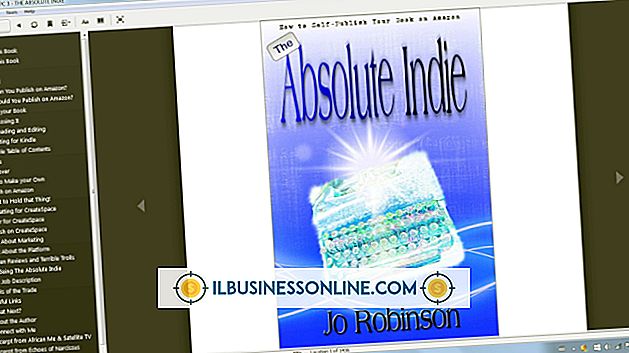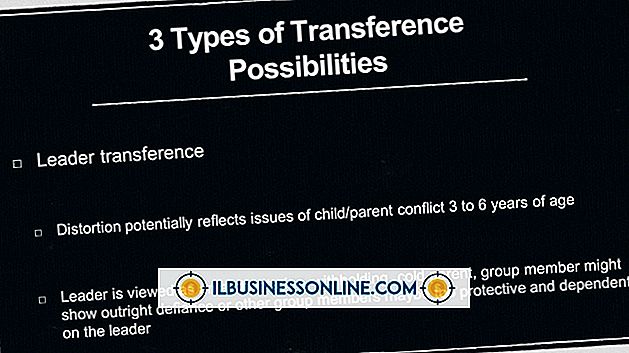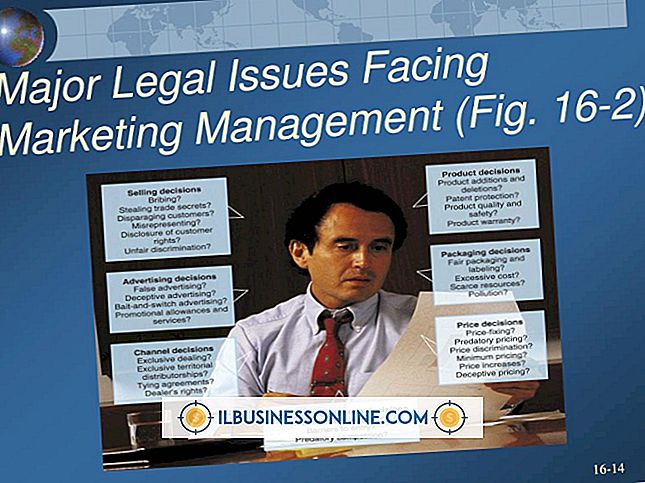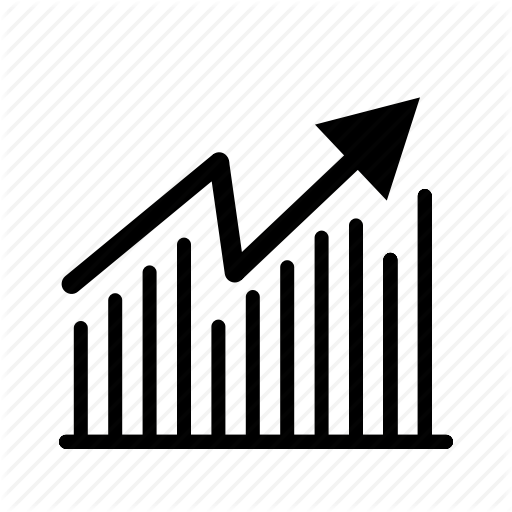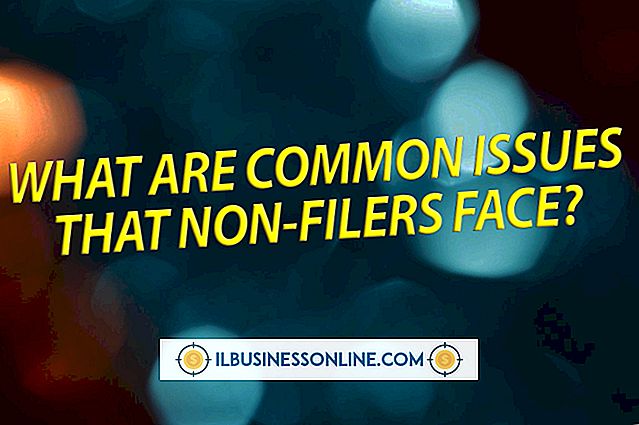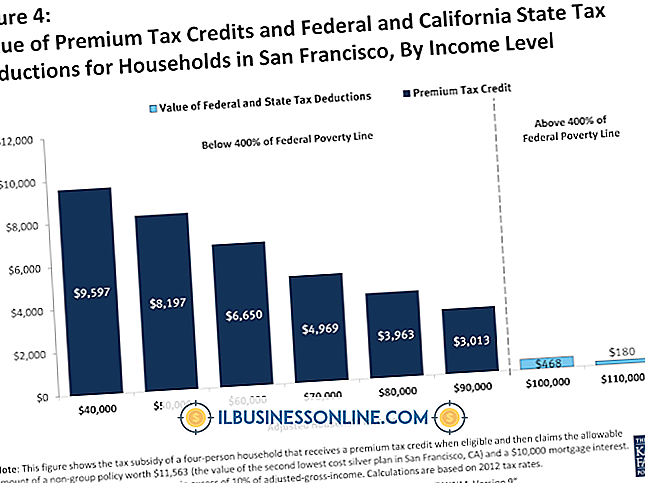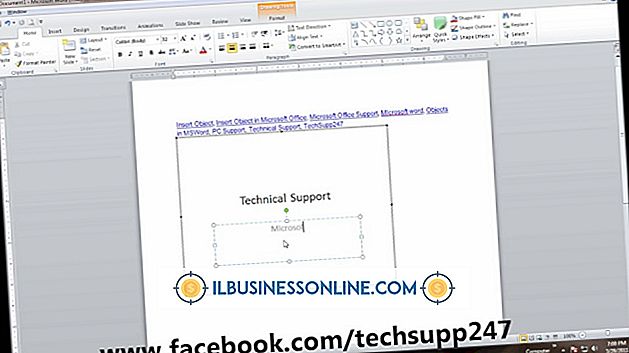Jak wyłączyć oszczędzanie energii na monitorze

Funkcja oszczędzania energii na komputerze automatycznie wyłącza monitor, gdy komputer nie był używany przez określony czas, oszczędzając rachunki za energię i zapobiegając stanowi znanemu jako "wypalenie ekranu", które może trwale uszkodzić ekran monitora. Chociaż funkcja ta jest przeznaczona dla użytkowników, niektórzy mogą uznać irytującą funkcję oszczędzania energii, szczególnie dla użytkowników biznesowych, którzy muszą regularnie opuszczać komputery, aby wykonywać połączenia telefoniczne lub uczestniczyć w spotkaniach. Jeśli chcesz wyłączyć funkcję oszczędzania energii na monitorze komputera, aby zapobiec jej automatycznemu wyłączeniu, zmień ustawienia zarządzania energią używane przez system operacyjny Windows.
Wyłącz Oszczędzanie energii z pulpitu na pasku zadań
1.
Kliknij ikonę Zasilanie po prawej stronie pulpitu paska zadań.
2.
Kliknij niebieski link "Więcej opcji zasilania" u dołu wyskakującego okna.
3.
Kliknij i włącz przycisk opcji "Wysoka wydajność" w sekcji Dodatkowe plany w dolnej połowie okna Opcje zasilania.
4.
Wybierz niebieskie łącze "Zmień ustawienia planu" obok ustawienia Wysoka wydajność, aby otworzyć okno edytora ustawień planu.
5.
Zmień ustawienie obok "Wyłącz wyświetlacz" na "Nigdy" pod nagłówkami "Włączona bateria" i "Podłączona". Zmień ustawienie obok opcji "Przełącz komputer w tryb uśpienia" na "Nigdy" pod obiema nagłówkami.
6.
Kliknij przycisk "Zapisz zmiany" u dołu panelu. System Windows wyłącza teraz funkcję oszczędzania energii monitora, aby nie wyłączać się po określonym czasie bezczynności.
Wyłącz Oszczędzanie energii z Panelu sterowania
1.
Kliknij przycisk Start. Wybierz "Panel sterowania" z okienka menu Start.
2.
Wpisz "opcje mocy" w polu wyszukiwania. Kliknij "Opcje zasilania".
3.
Kliknij "Pokaż dodatkowe plany" w sekcji "Wybierz plan zasilania".
4.
Kliknij i włącz przycisk opcji "Wysoka wydajność"
5.
Wybierz niebieskie łącze "Zmień ustawienia planu" obok ustawienia Wysoka wydajność, aby otworzyć okno edytora ustawień planu.
6.
Zmień ustawienie obok "Wyłącz wyświetlacz" na "Nigdy" pod nagłówkami "Włączona bateria" i "Podłączona". Zmień ustawienie obok opcji "Przełącz komputer w tryb uśpienia" na "Nigdy" pod obiema nagłówkami.
7.
Kliknij "Zapisz zmiany", aby zaimplementować ustawienie.
Wskazówka
- Rozważ zmianę ustawień oszczędzania energii, zamiast całkowicie je wyłączyć. Jeśli po wyłączeniu komputera monitor komputera wyłączy się zbyt szybko, spróbuj zmienić interwał zamiast zmienić ustawienie na "Nigdy". System Windows pozwala wybrać kilka opcji, od jednej minuty do pięciu godzin.